Программа перевод фотографии в рисунок скачать | |
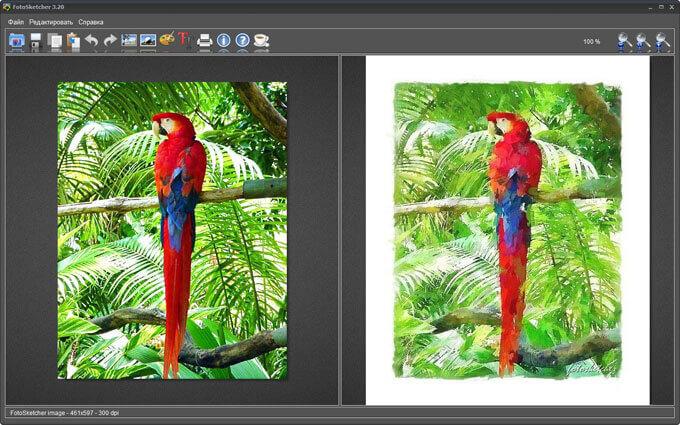
Сервисы, позволяющие превратить фото в рисунок онлайн.Вам приходилось обрабатывать фотографии? Задумывались ли вы над вопросом, как превратить фото в рисунок онлайн. Рассмотрим популярные сервисы, которые позволяют это сделать. Для чего это нужно. Обработав при помощи сервисов картинку, используйте ее на сайте как элемент дизайна: миниатюры статьи; шапки сайта; изображения публикации. У вас есть друзья и знакомые, которые отмечают дни рождения, Новый год, свадьбы. Поздравьте их с этим событием. Поместите полученный результат в рамку. Такой способ популярен в соцсетях. Рассмотрим подробно какие сервисы использовать. Photofacefun. Чтобы превратить фото в рисунок, предлагается 1400 вариантов. Чтобы превратить фото в карандашный рисунок онлайн переходим в соответствующий раздел. Сервис предлагает разные варианты. Выбираем понравившийся. Далее добавьте файл. Обрежьте картинку чтобы она поместилась в коллаж. Вот что получилось. Photofacefun предлагает переделать фото в рисунок онлайн, сделать коллаж. Photo Phunia. Эффект преобразования происходит автоматически. Выберите текстуру: цветная, белая, особая. Работа происходит следующим образом: Выберите файл; Задайте цветовую гамму (цветная или черно-белая); Выберите текстуру; Нажмите «Создание»; После завершения работы создастся ссылка чтобы скачать готовый результат с сайта. Pho.to. Сервис содержит функции для редактирования. Раздел «Фотоэффекты» позволяет применить авто стилизацию. Эффекты разделены на категории. Чтобы превратить фото в рисунок карандашом онлайн, находим раздел «Искусство». Предлагается несколько вариантов. Выберите понравившейся, кликните на превью (предосмотр). Далее импортируйте фото по ссылке, с аккаунта Facebook, ПК. После загрузки обработка происходит автоматически. Готовый результат отредактируйте перед скачиванием. Нажмите на «Сохранить». Далее нажмите «Скачать». Готовый результат будет в «JPG» формате. Сервис Croper. Позволяет переделать фото в арт рисунок онлайн. Особенность —использование дополнительных эффектов. Качество изображений не теряется. Имеется функция, превращающая фото в рисунок карандашом. При преобразовании создаются более темные тона. Накладываются штрихи, для создания эскиза. Как работает. Выполните последовательность таких действий: Загрузите файл; Далее как на скриншоте; Настройте длинну штриха и наклон; Нажмите кнопку «Применить» для запуска процесса преобразования; Отрегулируйте контрастность. Результат работы смотрите на скриншоте. Приложение, которое превращает фото в рисунок. Бесплатный редактор FotoSketcher на русском языке предлагает использовать интересные эффекты. Работает под управлением Windows. Приложение улучшает готовые фотографии: редактирует яркость, контрастность, обрезает изображение, добавляет водяные знаки, отправляет на печать. После установки откроется главное окно приложения с двумя панелями: меню, где происходит управление приложением; кнопки — доступ к востребованным функциям. Управление происходит мышкой, или с помощью «горячих» клавиш. Чтобы получить к ним доступ нажмите «Редактировать». Как создать рисунок. Выполните последовательность таких действий: Загрузите изображение. «Файл»-«Открыть»; Откроется окно «Параметры». Программа предлагает их: загрузить, сохранить, сбросить; Выберите стиль рисования. Подводя к нему курсор мыши рядом отобразится фрагмент, выполненный в этом стиле; Отрегулируйте цвет, контрастность. Нажмите «Рисовать»; Посмотрите, что получилось. Как превратить фото в рисунок в Фотошопе (Adobe Photoshop) Используя возможности программы, изображение получится качественнее, чем при помощи сервисов. Результат получится естественнее. Возьмем простую отсканированную фотографию. Не работайте с маленькими картинками, чтобы пиксели не размылись. Скопируйте исходное изображение. Далее «Слои»-«Дубликат». Работаем с копией. Обесцветьте ее. Кликните «Изображение»-«Коррекция»-«Инверсия». Получится негатив фото. В панели слоев измените режим отображения на «Осветление». Нажмите «Фильтр»-«Размытие»-«Размытие по Гаусу». Отрегулируйте ползунок чтобы изображение получилось размытым. Чем значение больше, тем светлее будет результат. Не перестарайтесь с размытием. Если результат преобразования будет светлым, эффект потеряется. Установите показатель размытости — тринадцать пикселей. Такой способ позволяет получить четкие штрихи. Пиксели не теряются. Картинка получила нужные очертания. Переходим в окно со слоями, выбираем первый на скриншоте. Далее «Слои»-«Объединить видимые». Поставьте режим «Умножение» Это создаст линию эскиза. Результат получится натуральнее. Линии должны быть не темными. Иначе отредактируйте это используя параметр «Непрозрачность». Поставьте значение 50%. Это нужно чтобы сохранился эффект. Получился черно-белый эскиз. Для добавления цвета скопируйте слой. Установите «Цветность». В строке «Непрозрачность» поставьте 65%. Вот что получилось: По времени, чтобы переделать фото в рисунок карандашом онлайн понадобится десять минут. Такой способ позволяет получить самый качественный эффект. Скачать:
Программа перевод фотографии в рисунок
Программа перевод фотографии в рисунок | |
|
| |
